在沒有iTunes的情況下將照片傳輸到iPhone的2種最佳方法
因為我記得我一直使用iPhone,有點從iPhone 5開始,然後是iPhone 5S,iPhone 7然後iPhone 8和3個月前我買了新的iPhone X,它是一個非凡的硬件。所以,對我來說,是時候我要更換我的iPhone或者需要更新iOS的時候,我將所有的iPhone文件都轉移到了我的PC上,任務完成後我將它們轉移到我的新版本我的電腦上的iPhone。大多數人通常使用iTunes,但我沒有。所涉及的風險和並發症對我來說太過分了。所以,如果你想知道如何在沒有iTunes的情況下將照片從PC傳輸到iPhone 然後閱讀本文的其餘部分,我列出了下面兩個我最喜歡和最有效的應用程序。
- 第1部分:為什麼不建議使用iTunes傳輸
- 第2部分:如何在沒有iTunes的情況下將照片從PC傳輸到iPhone
- 第3部分:如何在沒有iTunes的情況下將照片從Mac傳輸到iPhone
第1部分:為什麼不建議使用iTunes傳輸
作為最古老的iOS應用程序之一,許多人依賴iTunes來提供各種服務,不幸的是,該應用程序已失去其地位,並且它不提供過去的服務質量。實際上,該應用程序未升級,它使用與10年前相同的系統。所以基本上很明顯,它將無法與現代應用程序競爭。該應用程序還存在一些問題,例如應用程序的PC版本下載速度非常慢。現代應用程序需要2-3個步驟來傳輸文件,而iTunes為用戶提供了一組複雜的過程,只是為了傳輸一些文件。還有關於數據損壞,數據丟失和突然崩潰的投訴。
因此,似乎iTunes已成為古代的一件神器,對你沒有任何好處。這就是用戶尋找“如何在沒有iTunes的情況下將照片從PC複製到iPhone”的原因。下面描述了兩個最好的照片傳輸應用程序,它們不使用iTunes服務。
第2部分:如何在沒有iTunes的情況下將照片從PC傳輸到iPhone
毫無疑問, Tenorshare iCareFone 是市場上最好的iOS應用程序之一。此應用程序旨在運行在iOS,Windows和Mac等多個平台上。在應用程序的各種功能中,它為用戶提供了簡單的界面和超快的數據傳輸速度。因此,基本上,當您想要在沒有iTunes的情況下將照片從PC傳輸到iPhone時,您無需考慮任何其他選項。以下是Tenorshare iCareFone在沒有iTunes的情況下將照片從計算機傳輸到iPhone的方法。
1.首先,您需要在PC或Mac上下載並安裝該應用程序。
2.在PC / Mac上啟動Tenorshare iCareFone。
3.現在,找到USB電纜並連接兩個設備。 Tenorshare iCareFone將花一些時間來檢測設備。
4.現在,在您的PC上轉到“管理”。

5.現在,在下一個屏幕上單擊“照片”,然後單擊“導入”。

6.現在,您必須選擇計算機上的照片,然後單擊“打開”以添加到iPhone。
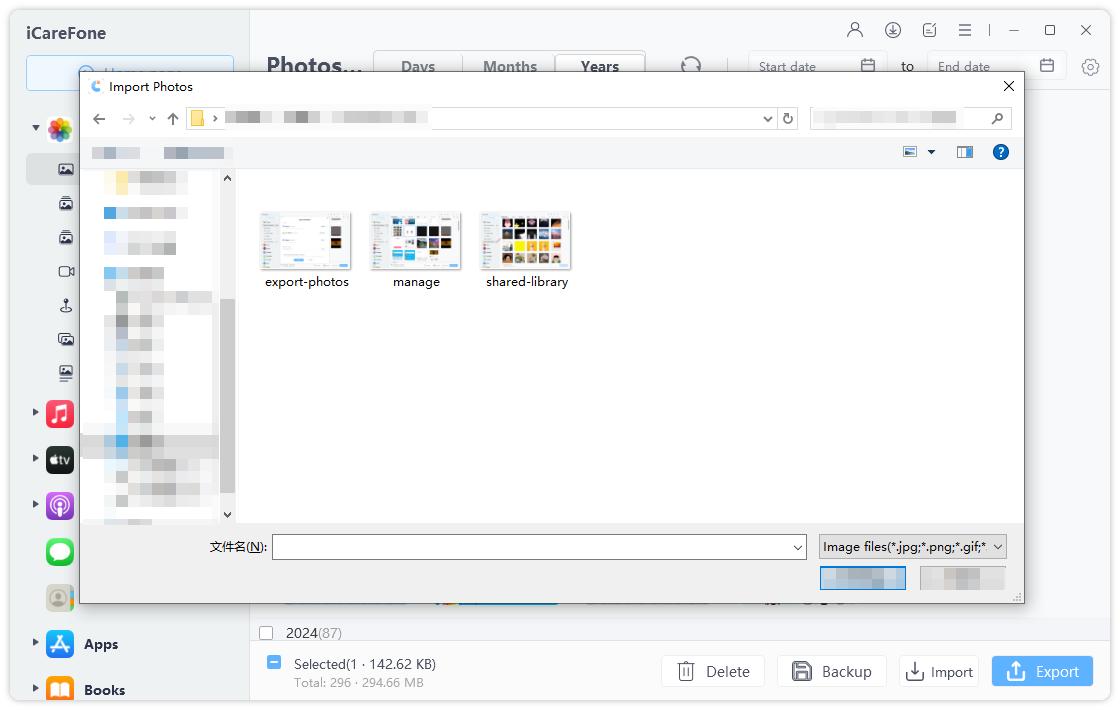
筆記 :您需要在設備上安裝iCareFone應用才能成功導入照片。這是為了打破Apple在iOS設備上無法直接刪除通過第三方工具傳輸的照片的限制。
您現在所有選定的照片都將導入到您的iPhone中。您可以從上面的描述中清楚地看到為什麼iPhone用戶會使用Tenorshare iCareFone應用程序。它快速,高效,不存在數據丟失的風險。因此,如果您想在沒有iTunes的情況下將照片從PC傳輸到iPhone,Tenorshare iCareFone是您最好的選擇!
第3部分:如何在沒有iTunes的情況下將照片從Mac傳輸到iPhone
另一個可用於將照片從Mac傳輸到iPhone而無需iTunes的應用程序是AirDrop。它是一個非常著名的Apple認證應用程序,具有無線傳輸文件的能力。數據傳輸速度快,完全依賴於Wi-Fi。以下是在Mac上使用AirDrop的步驟。
1.首先,將Mac和iPhone X / 8/7 / 6 / 6s / 5 / 5s / SE連接到同一個Wi-Fi網絡。
2.在Mac上運行Finder並選擇AirDrop。
3.現在,默認情況下您的設備是不可見的,但如果您希望其他設備找到它,則必須激活“允許我被發現”選項並選擇“所有人”或“僅限聯繫人”。

4.您還必須在iPhone上運行AirDrop應用程序。在這裡啟用所有人。只要應用程序在其他設備上激活,Mac就會檢測到它。
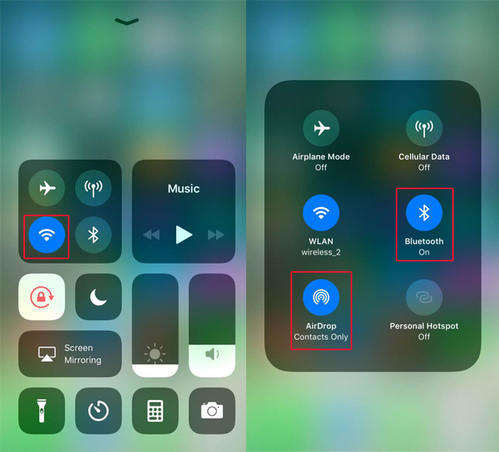
6.現在,在Mac上,在AirDrop面板中有一個代表iPhone的圖標,選擇要發送的文件並將其放在那裡。
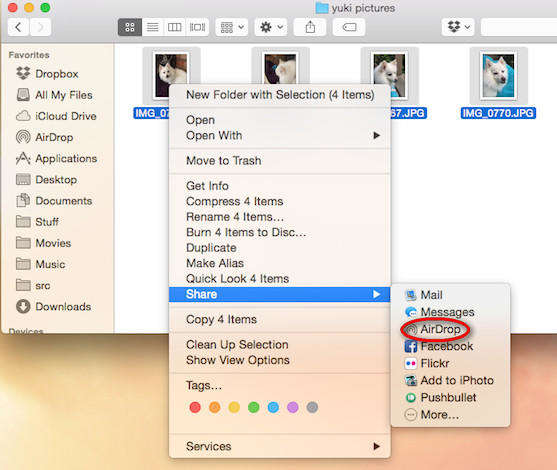
7.之後會看到藍色的環,表示數據傳輸的進度。
8.接受iPhone上的轉移。
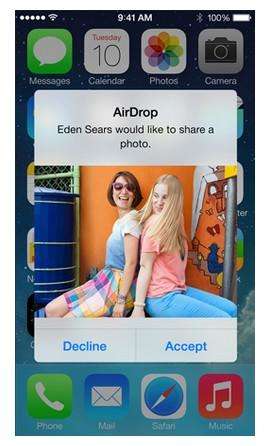
如您所見,操作AirDrop非常容易。該應用程序簡單而有效,文件傳輸速度也值得稱道。
結論
事實上,iTunes已經讓包括我在內的用戶感到沮喪,以至於他們正在燒毀應用程序的所有橋樑。他們甚至不想使用遠程連接到iTunes的應用程序。如果應用程序有毛刺或有點麻煩,大多數用戶以自己的方式處理,但如果應用程序損壞珍貴的數據甚至刪除數據,那麼該應用程序沒有兌換。 AirDrop是一個非常好的iTunes免費應用程序,可以快速傳輸數據,但如果你想要最好的,那麼去Tenorshare iCareFone。這簡直是最棒的!



